VPS一键安装纯净Debian/Ubuntu/CentOS和全自动DD安装 Windows
一般来说,VPS主机商都已经提供了相应的Linux和Windows操作系统,但是由于各种原因,VPS商家的操作系统ISO可能是经过“改装”过的,例如Linode、阿里云VPS、腾讯云VPS、Vultr等提供的Linux系统就是“改良”过的,会导内核版本与软件不兼容的问题。
如果的人看了:VPS主机加速方法,想给VPS安装B-B-R+或者是B-B-R魔改,经常因Linux内核不兼容而导致安装失败。解决这些问题,我们可以通过安装纯净版本的Linux操作系统,之前也有分享这方面的方法:Linux VPS主机和独立服务器一键安装Windows和Linux系统。
这篇文章就来分享另一个在Linux VPS主机上一键安装纯净Debian/Ubuntu/CentOS和全自动DD安装 Windows操作系统的脚本,Linux的ISO建议直接到官网上下载,而Windows由于版权的问题一般来说可以使用热心网友制作的DD包,不过不建议用于生产环境。
更多的关于操作系统以及服务器优化的文章,这里还有:
- Linux系统磁盘空间占满的解决方法-No Space Left on Device错误
- Hostwinds VPS主机性能与速度评测-便宜Windows 和Linux VPS主机
- 独立服务器使用IPMI安装操作系统图文教程-iKVM使用,硬盘分区和挂载ISO
PS:更新记录.
1、这个脚本在安装时可以避免进入低内存模式(Debian 特有),256M 以上机型即使安装时进入低内存模式,也可以自动化进行:VPS主机重装系统脚本Linux reinstall:功能强大的服务器系统一键重装脚本。2023.2.26
2、这里有一个一键重装系统的脚本集合,你可以选择:五个实用的VPS主机一键重装系统工具一键DD安装Linux和Windows。2021.02.04
3、这里还有一个整合脚本,直接提供各个系统供新手选择安装,用起来更方便:VPS主机一键DD安装Windows、Centos、Ubuntu、Debian系统脚本大集合。2019.12.25
一、一键安装Linux系统
1.1 一键安装脚本
使用Debian/Ubuntu/CentOS 网络安装/网络重装/纯净安装 一键脚本需要注意的事项:
能够全自动重装Debian/Ubuntu/CentOS等系统. 全自动安装默认root密码:
MoeClub.org。安装完成后请立即更改密码.全自动安装CentOS时默认提供VNC功能,可使用VNC Viewer查看进度,VNC端口为1或者5901,可自行尝试连接.(成功后VNC功能会消失.)
目前CentOS系统只支持任意版本重装为 CentOS 6.x 及以下版本. 特别注意:
OpenVZ构架不适用.
PS:20210823作者更新脚本:
1.新增对 Oracle AMD,Oracle ARM全面支持. 可支持从 Ubuntu, Oracle Linux 等系统网络重装.
2.更新 dd 镜像的基础系统版本.
3.移除对外部 wget 的依赖.
4.新增 -port 参数, 可更改默认SSH端口.
5.更新 内置的网络参数计算 逻辑.
6.更新 grub 配置文件定位逻辑, 可支持任意引导grub的系统.以下系统已通过测试(其他自测):
Debian: 9, 10, 11;
Ubuntu: 18.04, 20.04;
CentOS: 6.10;
以下平台已通过测试(其他自测):
Oracle、Do、Azure
脚本下载及说明:
#先运行:
#Debian/Ubuntu:
apt-get update
#RedHat/CentOS:
yum update
#确保安装了所需软件:
#Debian/Ubuntu:
apt-get install -y xz-utils openssl gawk file
#RedHat/CentOS:
yum install -y xz openssl gawk file
#下载及说明:
wget --no-check-certificate -qO InstallNET.sh 'https://moeclub.org/attachment/LinuxShell/InstallNET.sh' && chmod a+x InstallNET.sh
#备用下载地址
wget --no-check-certificate -qO InstallNET.sh 'https://raw.githubusercontent.com/MoeClub/Note/master/InstallNET.sh' && chmod a+x InstallNET.sh
Usage:
bash InstallNET.sh -d/--debian [dist-name]
-u/--ubuntu [dist-name]
-c/--centos [dist-version]
-v/--ver [32/i386|64/amd64]
--ip-addr/--ip-gate/--ip-mask
-apt/-yum/--mirror
-dd/--image
-a/-m
# dist-name: 发行版本代号
# dist-version: 发行版本号
# -apt/-yum/--mirror : 使用定义镜像
# -a/-m : 询问是否能进入VNC自行操作. -a 为不提示(一般用于全自动安装), -m 为提示.脚本用法示例:
#完整用法 示例: bash <(wget --no-check-certificate -qO- 'https://raw.githubusercontent.com/MoeClub/Note/master/InstallNET.sh') -d 10 -v 64 -p "自定义root密码" -port "自定义s-s-h端口" #使用默认镜像全自动安装 bash InstallNET.sh -d 8 -v 64 -a #使用自定义镜像全自动安装 bash InstallNET.sh -c 6.10 -v 64 -a --mirror 'http://mirror.centos.org/centos' # 以下示例中,将X.X.X.X替换为自己的网络参数. # --ip-addr :IP Address/IP地址 # --ip-gate :Gateway /网关 # --ip-mask :Netmask /子网掩码 #使用自定义镜像全自动安装
bash InstallNET.sh -u 9 -v 64 -a --mirror 'http://mirrors.ustc.edu.cn/debian/'
#使用自定义镜像自定义网络参数全自动安装 bash InstallNET.sh -u 16.04 -v 64 -a --ip-addr x.x.x.x --ip-gate x.x.x.x --ip-mask x.x.x.x --mirror 'http://archive.ubuntu.com/ubuntu' #使用自定义网络参数全自动dd方式安装 bash InstallNET.sh --ip-addr x.x.x.x --ip-gate x.x.x.x --ip-mask x.x.x.x -dd 'https://moeclub.org/onedrive/IMAGE/Windows/win7emb_x86.tar.gz' #使用自定义网络参数全自动dd方式安装存储在谷歌网盘中的镜像(调用文件ID的方式) bash InstallNET.sh --ip-addr x.x.x.x --ip-gate x.x.x.x --ip-mask x.x.x.x -dd "https://image.moeclub.org/GoogleDrive/1cqVl2wSGx92UTdhOxU9pW3wJgmvZMT_J" #使用自定义网络参数全自动dd方式安装存储在谷歌网盘中的镜像 bash InstallNET.sh --ip-addr x.x.x.x --ip-gate x.x.x.x --ip-mask x.x.x.x -dd "https://image.moeclub.org/GoogleDrive/1cqVl2wSGx92UTdhOxU9pW3wJgmvZMT_J" #国内推荐使用USTC源 --mirror 'http://mirrors.ustc.edu.cn/debian/'
1.2 安装CentOS
Linux VPS一键安装CentOS 6、CentOS 7命令如下:
wget --no-check-certificate -qO InstallNET.sh 'https://moeclub.org/attachment/LinuxShell/InstallNET.sh' && chmod a+x InstallNET.sh #全自动安装CentOS 6.10 64位 bash InstallNET.sh -c 6.10 -v 64 -a --mirror 'http://mirror.centos.org/centos' #全自动安装CentOS 7 64位(已经支持) bash InstallNET.sh -c 7 -v 64 -a --mirror 'http://mirror.centos.org/centos'
1.3 安装Debian
Linux VPS一键安装debian 8、debian 9命令如下:
wget --no-check-certificate -qO InstallNET.sh 'https://moeclub.org/attachment/LinuxShell/InstallNET.sh' && chmod a+x InstallNET.sh #全自动安装debian 8 64位 bash InstallNET.sh -d 8 -v 64 -a --mirror 'http://mirrors.ustc.edu.cn/debian/' #全自动安装debian 9 64位 bash InstallNET.sh -d 9 -v 64 -a --mirror 'http://mirrors.ustc.edu.cn/debian/'
1.4 安装Ubuntu
Linux VPS一键安装ubuntu 16、ubuntu 18命令如下:
wget --no-check-certificate -qO InstallNET.sh 'https://moeclub.org/attachment/LinuxShell/InstallNET.sh' && chmod a+x InstallNET.sh #全自动安装ubuntu 16.10 64位 bash InstallNET.sh -d 16.10 -v 64 -a --mirror 'http://archive.ubuntu.com/ubuntu/' #全自动安装ubuntu 18.10 64位 bash InstallNET.sh -u 18.10 -v 64 -a --mirror 'http://archive.ubuntu.com/ubuntu/'
二、一键安装CentOS 7
(PS:20210823更新,脚本已经支持)上面的脚本暂时未支持一键安装CentOS 7(截止2019年8月作者暂未更新),我们可以使用以下命令来安装:
wget --no-check-certificate -qO AutoDD.sh 'http://git.io/autodd.sh' && bash AutoDD.sh
这里我们就可以选择CentOS7/Debian9/Ubuntu16.04系统。
三、一键安装Windows
在 Linux VPS 上一键全自动 dd 安装 Windows 系统脚本需要注意的地方如下:
远程登陆账号为: Administrator
远程登陆密码为: Vicer
仅修改了主机名,可放心使用.(建议自己制作.)
使用的公用网盘,如需长期/大量使用此包请自行备份.
3.1 安装Windows 7
一键安装Windows 7的命令如下:
#Debian/Ubuntu ## 一般自带 #RedHat/CentOS yum install glibc-common #在你的机器上全新安装,如果你有VNC,可以看到全部过程. #在dd的过程中,会卡在分区的界面上,不会走进度条.完成后将会自动重启. wget --no-check-certificate -qO InstallNET.sh 'https://moeclub.org/attachment/LinuxShell/InstallNET.sh' && bash InstallNET.sh -dd 'https://moeclub.org/onedrive/IMAGE/Windows/win7emb_x86.tar.gz' #win7emb_x86.tar.gz使用的是Windows Embedded Standard 7(Thin PC)作为底包,官方精简. #也可以指定网络参数来安装 # 将X.X.X.X替换为自己的网络参数. # --ip-addr :IP Address/IP地址 # --ip-mask :Netmask /子网掩码 # --ip-gate :Gateway /网关 wget --no-check-certificate -qO InstallNET.sh 'https://moeclub.org/attachment/LinuxShell/InstallNET.sh' && bash InstallNET.sh --ip-addr X.X.X.X --ip-mask X.X.X.X --ip-gate X.X.X.X -dd 'https://moeclub.org/onedrive/IMAGE/Windows/win7emb_x86.tar.gz'
安装完了Windows后,你可能要用的命令有:
#可能用到的命令: ::以管理员身份运行CMD:: ::更改用户的密码 net user [用户名] [密码] ::激活 Administrator 账户 net user Administrator /active:yes ::设置 Administrator 账户密码 net user Administrator [新密码] ::添加用户 net user [用户名] [密码] /add ::将用户添加至 Administrator 组 net localgroup Administrators [用户名] /add ::删除用户 net user [用户名] /del
3.2 安装其它Windows
如果你有自己的Windows的DD包,可以使用以下命令来安装:
wget --no-check-certificate -qO InstallNET.sh 'https://moeclub.org/attachment/LinuxShell/InstallNET.sh' && bash InstallNET.sh -dd '[Windows dd包直连地址]'
四、Windows DD镜像
这里分享几个Windows DD镜像包,由于是网友制作,在使用过程中请注意安全问题。
#80host DD包 http://down.80host.com/iso/dd/WS2008R2Enterprise-Joodle-Template.gz http://down.80host.com/iso/dd/Windows2012R2-Joodle-Template.gz Username:Administrator Password:Password147 http://down.80host.com/iso/dd/Windows7-Joodle-Template.gz http://down.80host.com/iso/dd/Windows8.1-Joodle-Template.gz Username:Admin Password:Password147 http://down.80host.com/iso/dd/7.ENT.EVAL.64.VIRTIO-SCSI.gz Username:WhatUpTime.com Password:P@ssword64 http://down.80host.com/iso/dd/win7_cn_5gb_virtio_scsi.gz Username:administrator Password:www.80host.com #支持OVH VPS的scsi磁盘驱动,其他viostor的DD包在上面会蓝屏 http://down.80host.com/iso/dd/win7_cn_5gb_virtio_scsi_faster.gz Username:administrator Password:www.80host.com #支持OVH VPS的scsi磁盘驱动,其他viostor的DD包在上面会蓝屏 http://down.80host.com/iso/dd/Kimsufi2003.gz Username:Administrator Password:password!yxz.me http://down.80host.com/iso/dd/win2003_with_update.gz Username:administrator Password:80hostkvmlamjj http://down.80host.com/iso/dd/ikoula92.gz Username:administrator Password:Abcd123400 #Laiboke.com制作的中文版2012R2 http://down.80host.com/iso/dd/Win2012R2ZW.gz Username:Administrator Password:Laiboke.com #moerats.com提供 /账号: Administrator /密码: Vicer #Windows Embedded 8.1 Industry Pro x64 (2.87G;KVM;XEN;Hyper-V;未激活) https://moeclub.org/get-win8embx64-auto #备用地址 https://down.moerats.com/Windows/win8embx64-auto.gz # 谷歌文件ID: 1srhylymTjYS-Ky8uLw4R6LCWfAo1F3s7 # 该包只添加了VirtIO驱动,理论上仅能在KVM,Hyper-V构架下正常运行. # 如需在其他虚拟化构架下运行,请自行添加相关虚拟化驱动. #使用的是Windows Embedded Standard 7(Thin PC)作为底包,官方精简 https://moeclub.org/onedrive/IMAGE/Windows/win7emb_x86.tar.gz #teddysun.com/545.html提供 #镜像具备以下特点 #1,集成 virtio 驱动以及 Intel 的网卡驱动,因此适用于大部分 KVM 的 VPS 以及 Kimsufi 服务器 #2,无需 VNC 交互直接无人值守安装,DD 完成即可远程登录桌面 #3,基于 VOL 版制作,因此可用 KMS 方式激活系统 #4,关闭 Ctrl + Alt + Del 快捷键登录方式 #5,关闭服务器管理器开机自启动 #6,关闭 IE 安全增强配置 #7,开启 Windows 远程桌面 #8,关闭 Windows 自带防火墙 #9,其他基于 Dism++ 自带的一些系统优化,如去掉快捷方式小箭头等 /用户名: administrator /密码: Password147 https://delivery.yuntu.moe/teddysun/cn_windows2019.gz https://delivery.yuntu.moe/teddysun/en_windows2019.gz https://delivery.yuntu.moe/teddysun/cn_windows2016.gz https://delivery.yuntu.moe/teddysun/en_windows2016.gz https://delivery.yuntu.moe/teddysun/cn_windows2012r2.gz https://delivery.yuntu.moe/teddysun/en_windows2012r2.gz
五、总结
经过挖站否的测试,自己使用一键脚本安装Debian/Ubuntu/CentOS或者Windows系统最好找一个IO读写速度快的VPS,否则很容易出现卡死的情况。关于各大VPS的对比可以参考这篇汇总表格:VPS主机排行榜单。
一般来说安装一个纯净版本的Debian/Ubuntu/CentOS或者Windows系统需要半个小时左右,DD包Windows是无人值守,全过程自动安装,而Linux的ISO从官网下载,需要自己手动进入VNC操作界面安装。
文章出自:挖站否 https://wzfou.com/vps-linux-windows/,版权所有。本站文章除注明出处外,皆为作者原创文章,可自由引用,但请注明来源。内容参考自:moeclub、moeclub.org。
- Linux VPS主机和独立服务器一键安装Windows和Linux系统-网络安装/重装/纯净安装
- VPS一键安装纯净Debian/Ubuntu/CentOS和全自动DD安装 Windows
- 五个实用的VPS主机一键重装系统工具一键DD安装Linux和Windows
- VPS主机一键自动重装系统脚本优化版-一键DD安装Linux和Windows系统
- VPS主机重装系统脚本Linux reinstall:功能强大的服务器系统一键重装脚本
猜你喜欢
纠正下“bash InstallNET.sh -u 9 -v 64 -a –mirror ‘http://mirrors.ustc.edu.cn/debian/’”
应该是“bash InstallNET.sh -d 9 -v 64 -a –mirror ‘http://mirrors.ustc.edu.cn/debian/’”2020年6月11日 22:39似乎Ubuntu已經不可用了
root@coal:~# bash InstallNET.sh -u 18.10 -v 64 -a –mirror ‘http://archive.ubuntu.com/ubuntu/’
# Check Dependence
[ok] wget
[ok] awk
[ok] grep
[ok] sed
[ok] cut
[ok] cat
[ok] cpio
[ok] gzip
[ok] find
[ok] dirname
[ok] basename
Error! Invaild mirror!
example: http://archive.ubuntu.com/ubuntuUsage:
bash InstallNET.sh -d/–debian [dists-name]
-u/–ubuntu [dists-name]
-c/–centos [dists-verison]
-v/–ver [32/i386|64/amd64]
–ip-addr/–ip-gate/–ip-mask
-apt/-yum/–mirror
-dd/–image
-a/–auto
-m/–manual
root@coal:~#麻煩測試下 謝謝
2020年5月10日 16:30*断开之后,等了一个多小时了,22端口还是连不上
2020年2月21日 18:11为什么我下载DD就显示-bash: wget: command not found
2019年12月26日 22:43#全自动安装ubuntu 18.10 64位
bash InstallNET.sh -d 18.10 -v 64 -a –mirror ‘http://archive.ubuntu.com/ubuntu/’
应该是
#全自动安装ubuntu 18.10 64位
bash InstallNET.sh -u 18.10 -v 64 -a –mirror ‘http://archive.ubuntu.com/ubuntu/’2019年12月15日 12:06qi,腾讯云的机器可以DD重做系统么?debian/centos 听说还要卸载了那个安全啥的,…没找到教程[悲伤]
2019年12月13日 02:49不错,上次那个甲骨文的就是用这个安装的。[给力]
2019年12月10日 12:47挺好的脚本,不错。
2019年12月9日 10:47VPS后台也就是开始安装环境时候去下,
2019年12月8日 15:15我现在基本上重装系统都不去vps后台了,直接用这个脚本
2019年12月8日 11:25

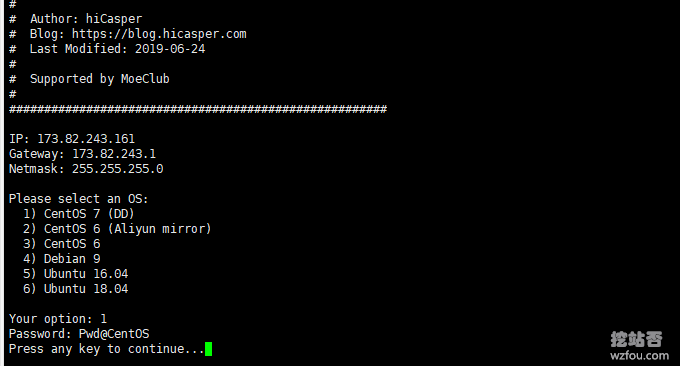






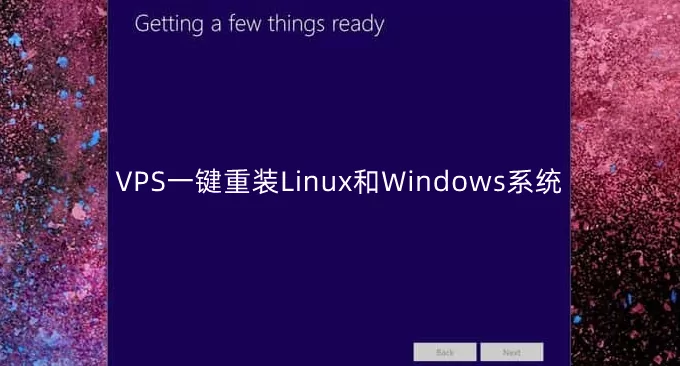


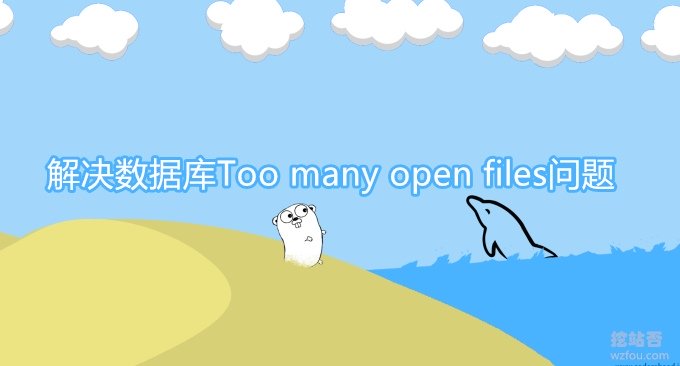
我试了 我的是hosteons的debian10 dd以后 VNC一直循环进度条 reboot 进度条 reboot 无限循环